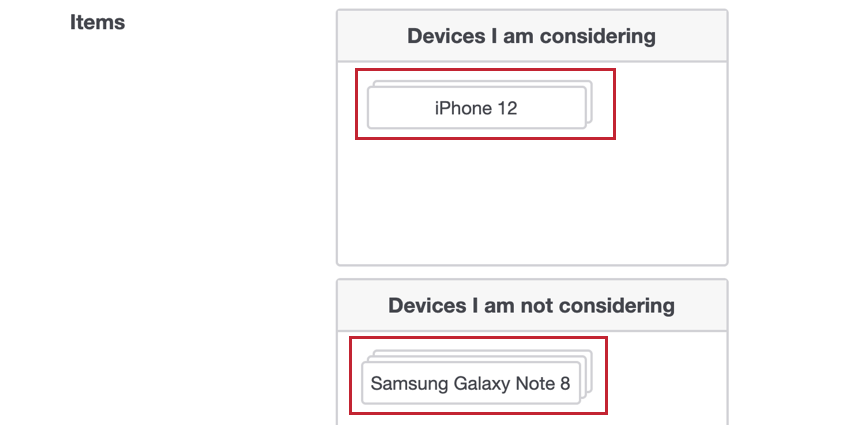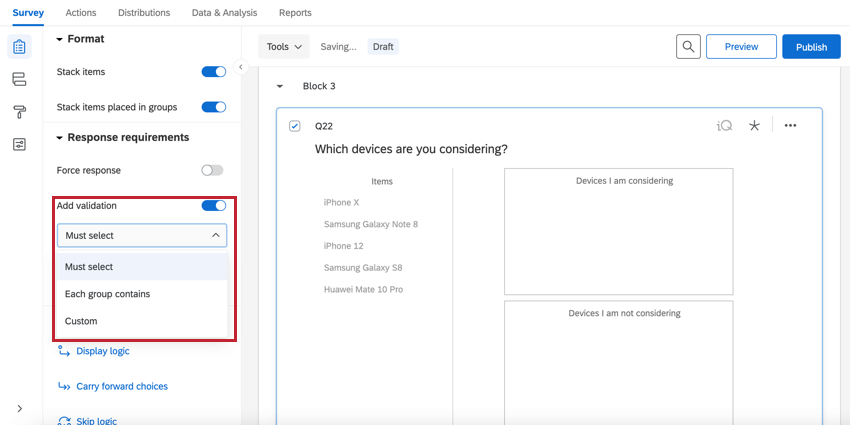質問の選択、グループ化、順位付け
質問の選択、グループ化、順位付けについて
[グループ化]、[ランク]の質問を選択すると、回答者は項目をグループにドラッグアンドドロップできます。各グループ内で、回答者は項目を所定の場所にドラッグアンドドロップしてランク付けできます( ランキング 質問)。
バリエーション
選択、グループ、ランクの各質問タイプには、ドラッグアンドドロップと呼ばれる 1 つのバリエーションしかありません。
グループオプション
デフォルトでは、グループは別のグループの下に縦方向に表示されます。以下のオプションを使用して、グループを変更することができます。
- グループ数:回答者が項目をドロップできるグループの数を変更します。
- 推奨されるグループを使用:推奨される選択肢を使用する場合は、それらの選択肢にクアルトリクスの提案されたグループを使用できます。
- 列の追加:有効にすると、グループが縦方向に整理されるのではなく、2 つの横並びの列に編成されます。
書式オプション
デフォルトでは、項目は下に表示されます。特定のソートアクティビティでは、これらの明細を山積みする方が適している場合があります。積み重ねアイテムは隣り合って表示するのではなく、選択肢を積み重ねることでスペースを節約できる。
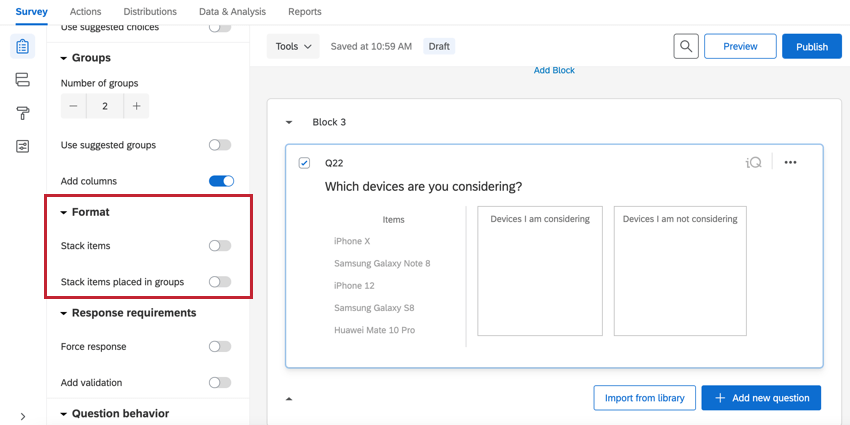
[スタック項目]を有効にすると、選択したオプションがスタックで表示されます。
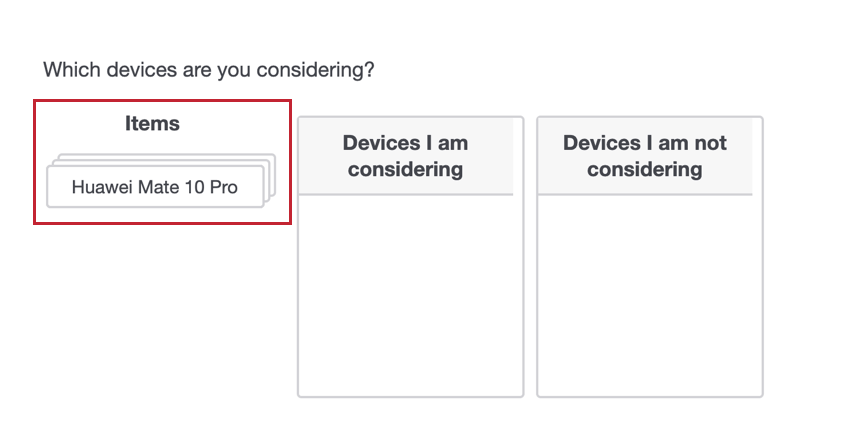
[グループ内の積み上げ項目]を有効にすると、グループ化された選択肢が積み上げられます。 このオプションが選択されている場合、ランキングは実行できないことに注意してください。
検証
[回答の要件]セクションで、[検証を追加]オプションを使用して、回答者が質問に回答する方法を制御できます。チェックを追加する場合、複数のオプションがあります。
- 選択必須:回答者は特定の数の選択肢を選択する必要があります。回答者がグループ化する必要がある項目の合計数の範囲を定義します。つまり、最小/最大要件を満たしている限り、すべての明細を 1 つのグループに入れることができます。
- 各グループに含まれるもの:回答者は各グループに一定数の選択肢を入れる必要があります。回答者が各グループに割り当てる必要がある項目の数を定義する必要があります。
- カスタム: 独自の基準に基づいて質問のカスタム検証を作成します。
データ分析
回答が収集された後に、回答データを分析するためのさまざまな方法があります。[レポート]タブから、作成済みのレポートで集計データを表示したり、独自のレポートを最初から作成したりすることができます。[データと分析]タブから、個々の回答者のデータを表示および管理できます。
図表
レポートタブの結果セクションには、グループとランクの選択の質問に使用できる 5 つの図表タイプがあります。 標準テーブル、 棒グラフ、 線グラフ、 円グラフ、および 内訳棒グラフ. これらの図表の詳細については、リンクされている図表のサポートページを参照してください。
レポートタブのレポートセクションで、互換性のあるビジュアライゼーションは、棒チャート、折れ線チャート、統計テーブル、およびデータテーブルです。
データソースとしてグループを選択し、各アイテムが各グループにソートされた回数を表示するか、データソースとしてランクを選択して、各アイテムに各ランクが割り当てられた回数を表示することができます。
ダウンロードされたデータ形式
ダウンロードされたデータセットには、グループへの参加を求められた各品目の 2 つの列が含まれます。
最初の列は、参加者が品目を配置したグループを示します (ラベルは数値で、「0」は最初のグループ、「1」は 2 番目のグループです)。
2 番目の列は、アイテムが配置されたグループ内でこのアイテムが受け取ったランクを示します。